De redenen waarom mensen dvd's naar de harde schijf willen kopiëren, zijn divers. Een van de belangrijkste redenen is behoud. Dvd's kunnen na verloop van tijd bekrast, verloren of beschadigd raken, en door ze naar een harde schijf te kopiëren zorgt u ervoor dat de inhoud altijd toegankelijk is. Bovendien verhoogt het kopiëren van dvd's naar de harde schijf het gemak. In plaats van een fysieke dvd te moeten zoeken en plaatsen, is de inhoud eenvoudig toegankelijk vanaf de harde schijf. Ten slotte verhoogt het opslaan van inhoud op een harde schijf de draagbaarheid. Met inhoud die op een harde schijf is opgeslagen, kan deze eenvoudig met anderen worden gedeeld of getransporteerd.
Als u een zelfgemaakte dvd hebt, is het een eenvoudig proces om deze naar de harde schijf van uw computer te kopiëren. Plaats eerst de dvd in het dvd-station van uw computer, open vervolgens de bestandsverkenner en selecteer het dvd-station. Van daaruit kunt u de bestanden die u wilt opslaan kopiëren door ze naar uw harde schijf te slepen en neer te zetten of door de kopieer- en plakfunctie te gebruiken.
Als u echter een commerciële dvd wilt kopiëren, werkt deze methode niet, omdat dit soort dvd's meestal tegen kopiëren is beveiligd. In dit geval moet u een derde partij gebruiken Dvd-ripper-software die de dvd-kopieerbeveiligingen kunnen omzeilen. Dit soort software biedt verschillende voordelen, zoals meer uitvoerformaten om uit te kiezen, de video te bewerken en de kwaliteit van de uiteindelijke uitvoer aan te passen. Een geweldige optie die al deze taken aankan, is WinX DVD Ripper-platina.
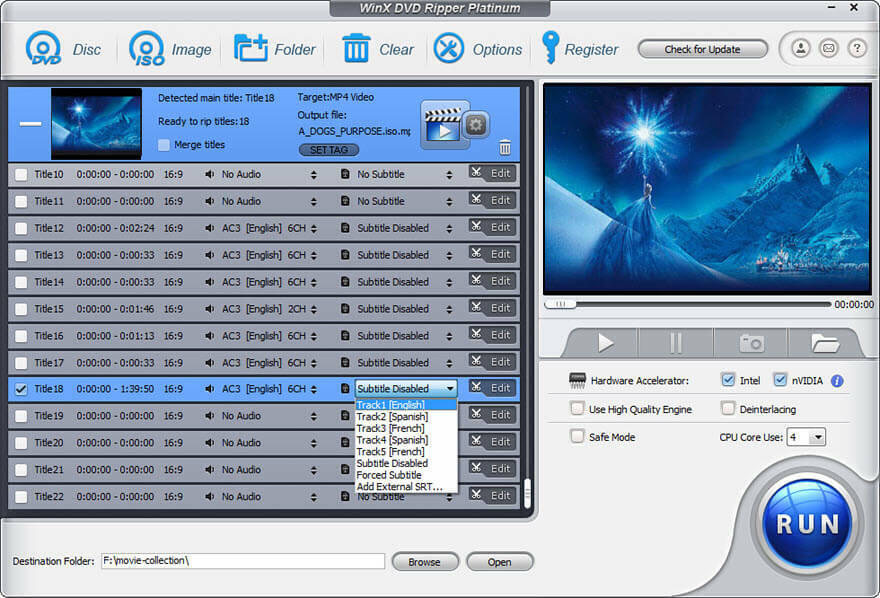
Waarom is WinX DVD Ripper Platinum de beste keuze voor u?
Er zijn veel tools die dvd's kunnen rippen, zoals HandBrake. Waarom kiezen we voor WinX DVD Ripper Platinum? Hieronder staan de redenen.
1. In staat om voorbij auteursrechtelijke bescherming te gaan
In tegenstelling tot sommige dvd-rippers, zoals HandBrake, die dit niet aankunnen tegen kopiëren beveiligd media kan WinX DVD Ripper Platinum de kopieerbeveiliging van dvd's verwijderen, zodat u een harde schijf kunt gebruiken voor persoonlijk gebruik.
Er zijn verschillende dvd-kopieerbeveiligingen, zoals CSS, Sony ARccOS, APS en Disney X-project. Deze schema's zijn bedoeld om het ongeoorloofd kopiëren van dvd's te voorkomen, maar ze kunnen het ook bemoeilijken voor gebruikers om reservekopieën van hun eigen dvd's te maken. Sommige dvd-rippers kunnen hier moeite mee hebben schema's. WinX DVD Ripper Platinum daarentegen heeft een robuust dvd-decoderingsmechanisme dat zelfs de meest uitdagende kopieerbeveiligingsschema's aankan. Bovendien werken de ontwikkelaars van WinX DVD Ripper Platinum de software voortdurend bij om ervoor te zorgen dat deze nieuwe beveiligingsschema's en nieuwe dvd's aankan wanneer deze worden uitgebracht.
Bovendien kan WinX DVD Ripper Platinum de beperking van de regiocode omzeilen. Dit betekent dat ongeacht waar uw dvd vandaan komt, Europa, Azië, Noord-Amerika of andere regio's, u nog steeds WinX DVD Ripper Platinum kunt gebruiken om de inhoud te extraheren.
Het is echter vermeldenswaard dat de legaliteit van het rippen van commerciële dvd's naar een harde schijf voor persoonlijk gebruik is een enigszins omstreden kwestie. Hoewel het in veel rechtsgebieden over het algemeen als legaal wordt beschouwd, zijn er enkele landen en regio's waar het niet is toegestaan. Om juridische problemen te voorkomen, moet u ervoor zorgen dat u de wetten in uw regio onderzoekt en voorzichtig te werk gaat bij het gebruik van software voor het rippen van dvd's.
Lees ook: Beste gratis dvd-brandsoftware voor Windows
2. Ondersteuning voor elk type dvd
Of u nu een film-dvd, tv-serie-dvd, work-out-dvd, documentaire-dvd of een andere video-dvd hebt, WinX DVD Ripper Platinum kan de inhoud extraheren en opslaan op uw harde schijf.
Zelfs als uw dvd beschadigd of bekrast is, kunt u nog steeds proberen deze te rippen met deze tool.
3. 1 hoge snelheid
WinX DVD Ripper Platinum kan gebruikmaken van multi-core CPU en GPU-hardwareversnelling om de ripsnelheid van dvd's te verhogen. Het kan tot 500 FPS versnellen. Dit betekent dat u binnen enkele minuten een dvd naar uw harde schijf kunt kopiëren. Deze functie is vooral handig voor degenen die een grote dvd-collectie hebben om te digitaliseren.
4. Originele kwaliteit behouden
Wanneer u een dvd naar uw harde schijf kopieert, wilt u er zeker van zijn dat de kwaliteit niet in het gedrang komt. WinX DVD Ripper Platinum kan de dvd kopiëren naar de ISO-image en de dvd VIDEO_TS-map zonder kwaliteitsverlies, zodat u een exacte kopie van het origineel krijgt.
Zelfs als u ervoor kiest om de dvd naar andere uitvoerformaten te converteren, zoals MP4, kan WinX DVD Ripper Platinum u nog steeds een uitvoer van hoge kwaliteit bieden dankzij de ondersteuning voor High-Quality Engine.
5. 350+ uitvoervoorinstellingen
WinX DVD Ripper Platinum biedt een breed scala van meer dan 350 uitvoervoorinstellingen voor verschillende apparaten, waaronder populaire smartphones en tablets zoals iPhone, iPad en Android-apparaten. Bovendien bevat het voorinstellingen voor sociale media sites zoals YouTube en populair videobewerkingssoftware zoals Final Cut Pro. Dit betekent dat u geen tijd hoeft te besteden aan het uitzoeken van de beste instellingen voor uw doelplatform, aangezien WinX DVD Ripper Platinum de instellingen al voor u heeft geoptimaliseerd.
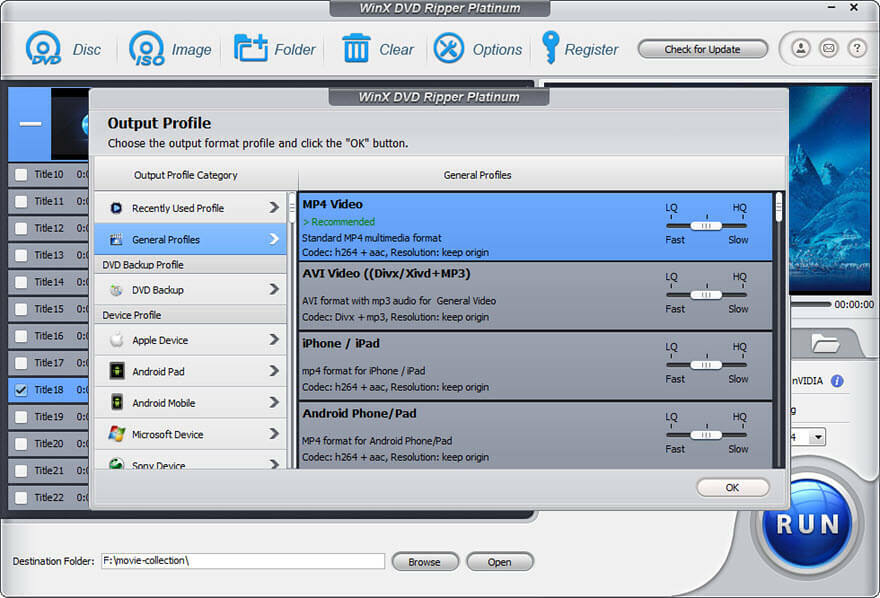
6. Sta eenvoudige videobewerking toe
WinX DVD Ripper Platinum biedt eenvoudige maar handige tools voor videobewerking waarmee u uw uitvoer kunt aanpassen. U kunt de video inkorten om ongewenste delen te verwijderen, de video bijsnijden om zwarte balken te verwijderen of de beeldverhouding aanpassen, meerdere video's samenvoegen tot één en ondertitels aan uw video's toevoegen. Met deze functies kunt u een meer gepersonaliseerde uitvoer maken die past bij uw voorkeuren.
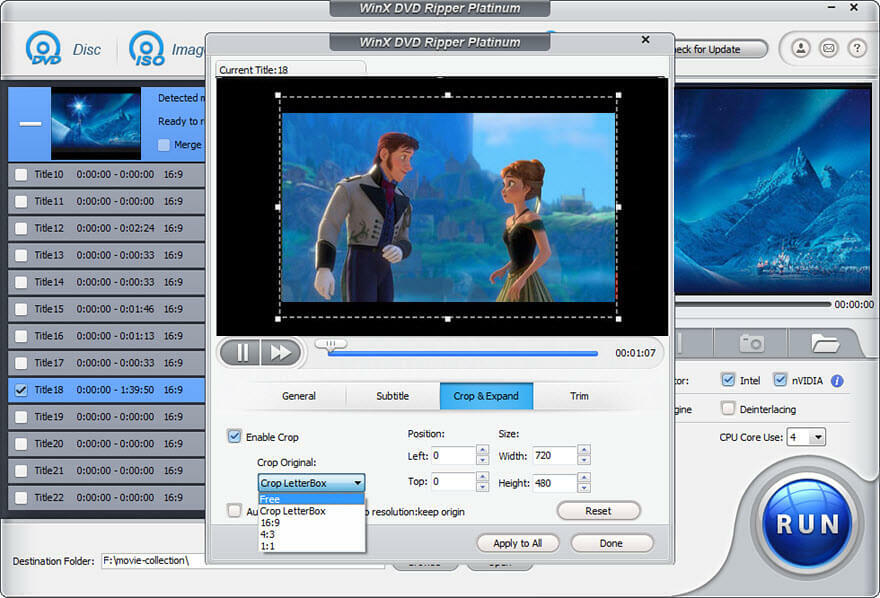
7. Bied geavanceerde instellingsopties
Om tegemoet te komen aan ervaren gebruikers die meer controle over hun uitvoer willen hebben, biedt WinX DVD Ripper Platinum geavanceerde instellingsopties. U kunt de resolutie, framesnelheid, bitsnelheid en andere parameters aanpassen om de gewenste uitvoerkwaliteit te bereiken. Met deze instellingen kunt u uw uitvoer afstemmen op uw specifieke vereisten.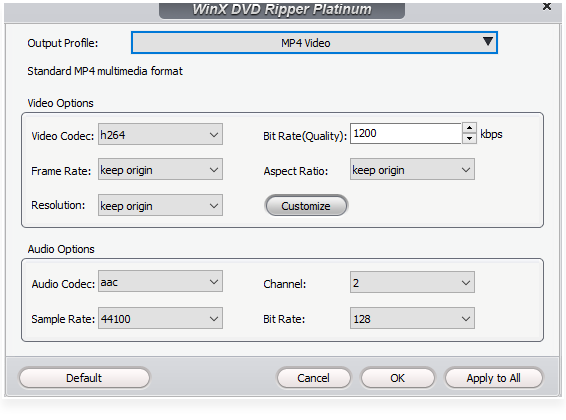
8. Makkelijk te gebruiken
Ondanks de geavanceerde functies is WinX DVD Ripper Platinum eenvoudig en gebruiksvriendelijk. De intuïtieve interface leidt u door het proces van het kopiëren van een dvd naar uw harde schijf, zelfs als u nog nooit software voor het rippen van dvd's hebt gebruikt.
Lees ook: Beste gratis dvd-spelersoftware voor Windows 10, 11
Hoe dvd naar harde schijf te kopiëren met WinX DVD Ripper Platinum
Volg deze eenvoudige stappen om uw dvd naar uw harde schijf te kopiëren met WinX DVD Ripper Platinum:
- Download en installeer WinX DVD Ripper Platinum op uw computer. Het is compatibel met Windows en Mac.
- Plaats de dvd die u wilt kopiëren in het dvd-station van uw computer. Als uw computer geen dvd-station heeft, kunt u een extern station gebruiken.
- Open WinX DVD Ripper Platinum en klik op de knop Schijf om de dvd te laden.
- Kies een uitvoerformaat in het venster Uitvoerprofiel. WinX DVD Ripper Platinum biedt een breed scala aan uitvoerformaten om uit te kiezen, waaronder populaire video- en audioformaten, evenals voorinstellingen voor verschillende apparaten.
- Klik op de knop Bladeren om een doelmap voor uw uitvoer op te geven. Als u de dvd naar een externe harde schijf wilt kopiëren, sluit u deze aan op uw computer en selecteert u deze als bestemming.
- Als u uw uitvoer wilt aanpassen, kunt u op de knop Bewerken klikken om toegang te krijgen tot de bewerkingsopties, of op het tandwielpictogram klikken om toegang te krijgen tot de geavanceerde instellingen.
- Als u klaar bent, klikt u op de knop UITVOEREN om te beginnen met het kopiëren van de dvd naar uw harde schijf. WinX DVD Ripper Platinum geeft de voortgang van het kopieerproces weer en u kunt ervoor kiezen om uw computer af te sluiten wanneer deze klaar is.
Zoals je kunt zien, is het heel eenvoudig om een dvd naar de harde schijf te rippen met WinX DVD Ripper. Als u ook geïnteresseerd bent in het kopiëren van een dvd naar een lege dvd, WinX DVD Copy Pro - een gebruiksvriendelijk en snel dvd-kopieerapparaat van hetzelfde bedrijf is het overwegen waard.